
Gmail es una herramienta muy útil, tanto a nivel profesional como personal. Pero a veces recibimos demasiados mails que no nos interesan: cómo hacer para que no me lleguen correos a Gmail, ¡te lo contamos!
Cómo hacer para que no me lleguen correos a Gmail
Lo primero es aclarar que cuando decimos “cómo hacer para que no me lleguen correos a Gmail”, no nos referimos a cualquier correo, sino a esos que nos llenan la bandeja de entrada –y ocupan el espacio de almacenamiento de Google, que ya no es 100% gratuito-. Pero también si lo que quieres es dejar de recibir correos de un usuario concreto. Por eso te vamos a explicar a continuación cómo eliminar o bloquear un mail sin tener que abrirlo, como dejar de recibir correos no deseados, o como anular esas –a veces- molestas suscripciones a mails publicitarios.
¡Abre tu Gmail y ve haciéndolo paso a paso!
Cómo bloquear un correo en Gmail sin abrirlo
Saber cómo bloquear un correo en Gmail sin abrirlo es muy sencillo. Y es que, puede que recibas mails que son siempre los mismos, publicidad por ejemplo; o de una persona de la que no quieres tener noticias, ¿te ha pasado? Pues bien, desde el móvil sin tener que abrir el correo, puedes seguir los siguientes pasos:
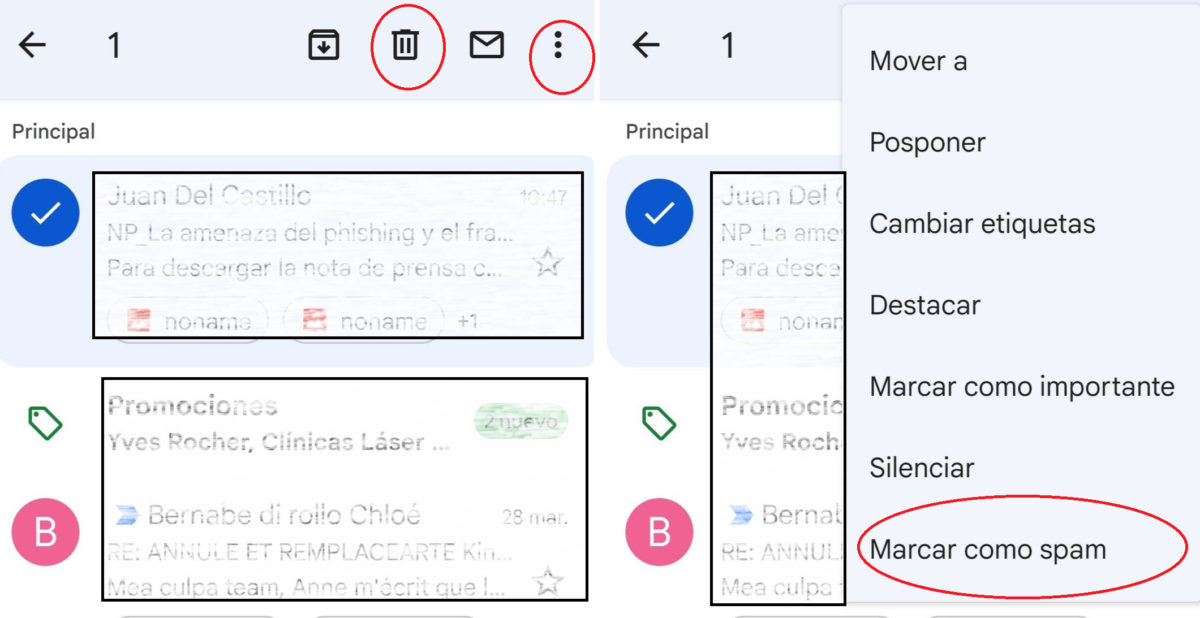
- Entra en Gmail desde tu móvil
- Localiza el mail en cuestión
- Pulsa sobre el mail hasta que quede seleccionado
- Pulsa ahora en los tres puntitos de la parte superior
- Y localiza donde poner “marcar como spam» y le das
Así irá directamente a esta carpeta, de donde desaparecerá pasados unos días. Y quedará, para próximas veces marcado como no deseado.
Otra opción es, en lugar de darle a los tres puntitos, pulsar directamente el icono de la papelera, tal y como se ve en la imagen. El mail ira a la carpeta de correos eliminados y en 30 días desaparecerá para siempre.
Cómo dejar de recibir correos phising
Antes de explicarte cómo dejar de recibir correos phising, te vamos a contar de qué se trata. Como explica el mismo Gmail en su sección de preguntas frecuentes, estos correos son una estafa, y hay que tener mucho cuidado con ellos.
Se trata de “correos electrónicos, anuncios o sitios web” que son muy similares a los que recibes asiduamente, y que te pedirán una información determinada para extraer tus datos personales: por ejemplo, si recibes uno de tu banco que te solicita datos sobre tu cuenta.
¿Cuándo debes alertarte? Según el soporte de Google estos son los casos en los que debes sospechar:
- Nombres de usuario y contraseñas, incluidos cambios de contraseñas
- Números de la Seguridad Social
- Números de cuentas bancarias
- Números de identificación personal (PIN)
- Números de tarjetas de crédito
- El apellido de tu madre
- Tu fecha de nacimiento
Desafortunadamente, no hay una manera para dejar de recibir estos correos, pero siempre puedes estar vigilante cuando pasen alguno de los supuestos anteriores. Si recibes uno de estos correos, comprueba la dirección, y no pinches en ningún enlace. Tal y como te hemos explicado más arriba, puedes enviarlo a Correo no deseado, de este modo Google lo analizará, y cortará el tráfico de este tipo de estafas.
Cómo dejar de recibir correos no deseados

Para saber cómo de dejar de recibir correos no deseados lo que tienes que hacer es bloquear al usuario que te los envía. Ya estén en correo no deseado o spam o se trate de una suscripción que quieres dejar de recibir. En este caso, sigue los siguientes pasos:
- Entra en Gmail desde tu móvil u ordenador.
- Abre el mail que quieres dejar de recibir.
- Localiza de nuevo, tal y cómo hemos visto más arriba, los tres puntitos.
- Pincha en Bloquear.
¿Qué pasa si no aparece esta opción? Es posible que no puedas bloquear tan fácilmente al usuario porque Gmail no lo haya identificado como no deseado. En este caso tendrás que hacer un paso previo. En el caso de que sea un mail publicitario, podrás seleccionar la opción de “Cancelar suscripción”, si esta tampoco aparece, marca el correo como spam, tal y como te hemos explicado más arriba. Una vez que esté en la carpeta de spam, ya podrás bloquearlo.
OTROS TRUCOS PARA Gmail
- Cómo hacer una firma con imagen en Gmail desde el móvil
- Cómo poner en Gmail confirmación de lectura
- Para qué sirve posponer un correo en Gmail
- Qué pasa si desinstalo Gmail de mi móvil
- Por qué en Gmail me aparece pendiente
- Cómo evitar que los correos de Gmail se eliminen automáticamente desde el móvil
- Cómo cambiar de cuenta en Gmail para Android sin resetear
- Cómo evitar que Gmail recuerde mi contraseña
- Cómo enviar un mensaje de Gmail a WhatsApp
- Por qué no me llegan los correos de Gmail al móvil hasta que entro en la aplicación
- Cómo crear una cuenta en Gmail
- Cómo reenviar un mensaje en Gmail desde el móvil
- Cómo hacer para que no me lleguen correos a Gmail
- Cómo ver en Gmail los correos no leídos desde el móvil
- Cómo conocer la cuenta de Gmail de una persona
- Tu cuenta de Gmail se está quedando sin espacio: cómo solucionarlo
- Cómo configurar notificaciones push para Gmail en Android
- Cómo buscar correos antiguos en Gmail desde el móvil
- Cómo deshacer un envío en Gmail después de 30 segundos desde el móvil
- Cómo recuperar un correo electrónico enviado en Gmail
- Cómo recuperar mi contraseña de Gmail desde el móvil
- Cómo iniciar sesión en Gmail desde el móvil
- Cómo adjuntar un archivo en Gmail desde mi móvil
- Cómo hacer que un correo vaya directamente a una carpeta en Gmail
- Dónde está el Spam o correo no deseado en Gmail
- Cómo crear reglas en Gmail para organizar emails
- Cómo recuperar correos eliminados en el móvil en Gmail
- Cómo cambiar el idioma en Gmail en el móvil
- Cómo quitar las notificaciones de Gmail en el móvil
- Problemas con Gmail, ¿por qué no recibo correos?
- Por qué Gmail no me deja enviar correos
- Cómo ver en Gmail los correos no deseados desde el móvil
- Cómo cambiar el nombre a la dirección de correo de Gmail desde el móvil
- Cómo cambiar la contraseña en Gmail desde el teléfono
- Cómo crear carpetas en Gmail desde el móvil
- Cómo poner Gmail en modo oscuro en Android
- Cómo poner en Gmail que estoy de vacaciones
- Cómo quitar Gmail en pausa y activar la sincronización
- Cómo crear en Gmail un grupo de contactos
- Cómo eliminar un mensaje enviado por error en Gmail
- Cómo crear en Gmail un grupo de contactos
- Cómo saber si han leído un correo en Gmail
- Cómo bloquear un correo en Gmail
- Cómo recuperar los correos archivados en Gmail
- Cómo dejar de recibir publicidad en Gmail
- Gmail no carga o no funciona, aquí te contamos qué pasa
- Esta app está desactualizada: por qué recibo este aviso de Gmail en mi iPhone
- Cómo programar una respuesta automática en Gmail en Android
- Cómo guardar mis contactos telefónicos en Gmail
- Cómo iniciar sesión con otra cuenta en Gmail
- Cómo poner un mensaje de ausente en Gmail
- Por qué Gmail no me deja descargar archivos adjuntos en Android
- Cómo ver en Gmail los correos archivados en el móvil
- Qué le pasa a Gmail hoy 2022
- Las firmas más originales para tus correos de Gmail en 2022
- Cómo tener mi correo de Hotmail en Gmail en el móvil
- Problema en Gmail: sin conexión ¿qué hago?
- Cómo cerrar la sesión de Gmail en todos los dispositivos desde mi móvil
- Por qué la sesión de mi cuenta se cierra continuamente en Gmail
- Cómo crear etiquetas en Gmail desde el móvil
- Por qué Gmail no me deja crear cuenta
- Si bloqueo a alguien en Gmail ¿se da cuenta?
- Qué significa en Gmail CC y CO
- Cómo enviar archivos grandes por Gmail
- Las mejores plantillas para Gmail gratis en español para ahorrar tiempo
- Cómo enviar un archivo PDF por Gmail desde el móvil
- Cómo cambiar una contraseña olvidada en Gmail en Android
- Las mejores frases para iniciar un correo electrónico en Gmail
- Por qué Gmail me dice que la firma es muy larga
- Cómo crear una cuenta de Gmail sin número de teléfono
- Cómo cambiar tu foto de perfil de Gmail desde el móvil
- Cómo recuperar en Gmail correos eliminados de la papelera
- Cómo hacer el seguimiento de un envío en Gmail
- Por qué no puedo ver mis correos en Gmail
- Quién puede utilizar la Inteligencia Artificial de Gmail
- Cómo reaccionar a los correos electrónicos de Gmail
- Cómo cancelar la suscripción a una newsletter en Gmail




